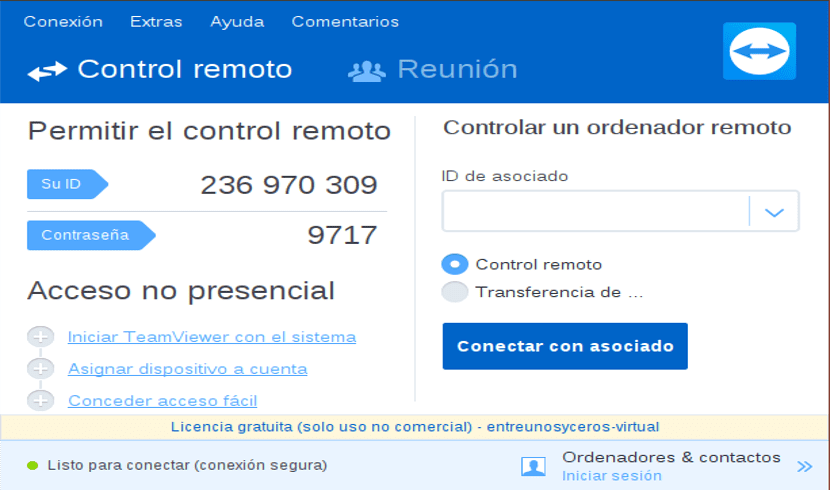
TeamViewer मुख्य स्क्रीन
TeamViewer एक निःशुल्क, क्रॉस-प्लेटफ़ॉर्म प्रोजेक्ट है, जो अंतिम उपयोगकर्ताओं और सिस्मडिन्स के लिए डिज़ाइन किया गया है कंप्यूटर को दूर से नियंत्रित करने के लिए एक कुशल और उपयोगकर्ता के अनुकूल समाधान की तलाश में, जैसे कि वे आपके सामने थे।
मुख्य विशेषताओं में दूरस्थ सर्वर प्रबंधन, फ़ाइल स्थानांतरण, उच्च सुरक्षा मानक, ऑनलाइन स्थिति अपडेट, स्थापना के बिना दूरस्थ समर्थन, साथ ही उत्पादों, समाधानों और सेवाओं की दूरस्थ प्रस्तुति।
इसके अलावा, हम यह बता सकते हैं कि एप्लिकेशन फ़ायरवॉल के पीछे काम करता है, उपयोगकर्ताओं को ब्राउज़र-आधारित पहुँच प्रदान करता है, यह बहुत ही प्रतिस्पर्धी मूल्य है, अनुकूलित प्रदर्शन सुविधाएँ, और एक मुफ्त संस्करण के रूप में डाउनलोड करने के लिए उपलब्ध है।
इसका ग्राफिकल यूजर इंटरफेस काफी आधुनिक है, जिससे उपयोगकर्ता अपने टीम व्यूअर खाते में जल्दी से लॉग इन कर सकते हैं और अपने दोस्तों, सहकर्मियों या परिवार को विभिन्न कंप्यूटिंग कार्यों के साथ मदद करने के लिए टीम व्यूअर सर्वर से जुड़ सकते हैं।
TeamViewer 13.2 में नया क्या है
टीमव्यूअर के इस संस्करण में 13.2 हम एक सिंगल विंडो यूजर इंटरफेस पा सकते हैं।
जिसके साथ कई उपयोगकर्ता नए डिज़ाइन से बेहद संतुष्ट हैं, जो एक आसान क्लाइंट विंडो में कई विंडो और टूल्स को कंडिशन और सरल करता है और काफी आकार का, जो रिमोट कनेक्शन स्थापित करते समय भी खुला रहता है।
भी हम एक सक्रिय निर्देशिका कनेक्टर पा सकते हैं- जिसके साथ आप यह सुनिश्चित कर सकते हैं कि सही लोगों के पास हमेशा एक कंपनी TeamViewer खाते तक पहुंच हो।
कई विज्ञापन समूहों को कॉन्फ़िगर करने और सिंक्रनाइज़ करने, परीक्षण रन चलाने और अनुसूचित सिंक को कॉन्फ़िगर करने के लिए नया AD कनेक्टर GUI।
कुछ अन्य समस्याओं का समाधान किया जिससे क्रैश हुआ।
उबंटू 13.2 और डेरिवेटिव पर टीम व्यूअर 18.10 इंस्टॉलेशन

Ubuntu 18.10 और साथ ही 18.04 बायोनिक बीवर और इसके डेरिवेटिव पर टीमव्यूअर के नवीनतम संस्करण को स्थापित करने के लिए।
हमें सिर चाहिए परियोजना की अपनी आधिकारिक वेबसाइट और डाउनलोड अनुभाग में हम 32 और 64 बिट सिस्टम के लिए डिबेट पैकेज प्राप्त कर सकते हैं।
यद्यपि उबंटू की मुख्य शाखा ने 32 बिट्स के लिए समर्थन को छोड़ दिया, लेकिन इसके कुछ डेरिवेटिव्स ने अभी भी उबंटू की नई किस्त में 32-बिट संस्करण जारी किए हैं।
वे Ctrl + Alt + T के साथ एक नई टर्मिनल विंडो खोल सकते हैं और इसमें हम टीमव्यू के इस संस्करण को डाउनलोड करने के लिए निम्न कमांड निष्पादित कर सकते हैं:
wget https://download.teamviewer.com/download/linux/teamviewer_amd64.deb
डाउनलोड किया हम अपने पसंदीदा पैकेज मैनेजर या टर्मिनल से भी पैकेज को स्थापित कर सकते हैं।
ऐसा करने के लिए, हमें केवल एक कंसोल खोलना होगा, अपने आप को उस फ़ोल्डर पर रखें जहां हम डाउनलोड किए गए पैकेज को सहेजते हैं और निम्नलिखित कमांड निष्पादित करते हैं:
sudo dpkg -i teamviewer*.deb
एक बार इंस्टॉलेशन हो जाने के बाद, यह हमारे कंप्यूटर पर TeamViewer के सही निष्पादन के लिए कुछ निर्भरताएँ कॉन्फ़िगर करने के लिए कह सकता है, इसके लिए हम केवल टर्मिनल पर निष्पादित होते हैं:
sudo apt-get install -f
अब आपको बस अपने सिस्टम पर इसका उपयोग शुरू करने के लिए अपने एप्लिकेशन मेनू से इसके शॉर्टकट की तलाश में एप्लिकेशन को खोलना होगा।
पहली बार जब वे आवेदन खोलते हैं, तो यह लाइसेंस और उपयोग की शर्तों को प्रदर्शित करेगा, यह आवेदन स्वीकार करने में सक्षम होने के लिए इन्हें स्वीकार करने के लिए पर्याप्त है।
Ubuntu पर TeamViewer का उपयोग कैसे करें?
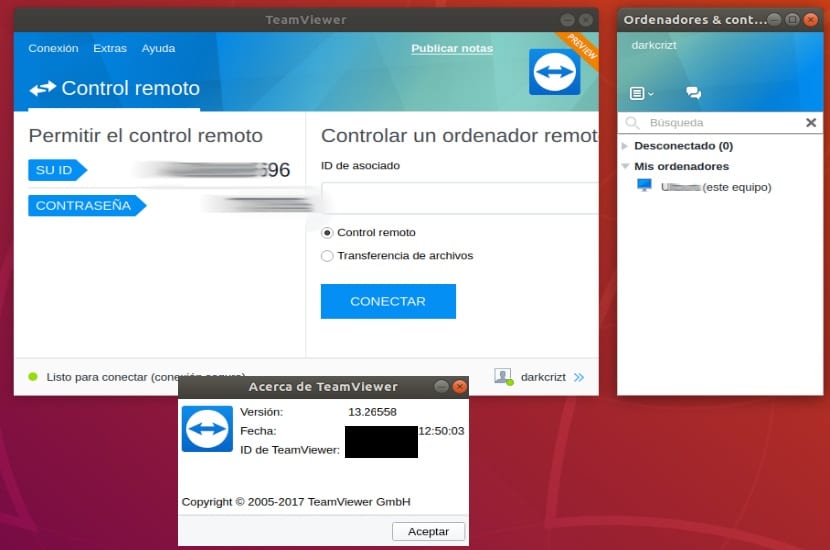
यदि यह पहली बार है जब आप इस एप्लिकेशन का उपयोग कर रहे हैं, तो इंस्टॉलेशन करने के बाद आपको अपने सिस्टम पर और कंप्यूटर पर एक दूसरे से कनेक्ट होने जा रहे कंप्यूटर पर TeamViewer क्लाइंट को चलाना होगा।
अब दूसरे कंप्यूटर से कनेक्ट करने के लिए, क्लाइंट आपको उस कंप्यूटर की आईडी रखने के लिए एक सेक्शन देता है जहाँ आप कनेक्ट करने जा रहे हैं और आपसे एक पासवर्ड मांगेगा, जो आपको प्रदान करना होगाइसी तरह, यह आपको एक आईडी और एक पासवर्ड देता है जिसका उपयोग आप दूरस्थ रूप से अपने कंप्यूटर से कनेक्ट करने के लिए करेंगे।
आपको इन्हें और उस मशीन पर रखना होगा जिसे आप दूरस्थ रूप से नियंत्रित करने जा रहे हैं जिसे आपको आने वाले कनेक्शन को स्वीकार करना होगा।
आपकी टीमों में हर समय प्राधिकरण के लिए पूछे जाने से बचने का एक तरीका यह है कि एक खाता बनाकर और उसमें अपनी टीमों को जोड़कर, एक पुष्टिकरण ईमेल आपको प्रत्येक टीम के लिए भेजा जाएगा क्योंकि आपको लॉग इन करना होगा और आपको पहचानना होगा कि आपकी पहुंच इसमें खाता है।
एक बार यह पूरा हो जाने के बाद, आपको बस अपने खाते में उपकरण जोड़ना होगा और यही वह है।
मुझे लगता है कि संस्करण 13.2 उपलब्ध होने पर टीम व्यूअर 14 स्थापित करना एक बग है।
14 अभी भी परीक्षण के हैं, 13.2 वर्तमान स्थिर है।
का संबंध